У цьому уроці ви дізнаєтеся, як привести банкноти в рух в Adobe After Effects і надати їм реалістичного 3D-вигляду. Ми розглянемо різні ефекти та техніки, які допоможуть оживити вашу анімацію. Виконуючи кроки з цього відео, ви зможете створювати подібні анімації для власних проектів. Давайте почнемо прямо зараз!
Основні висновки
- Використання ефектів спотворення, таких як CC Page Turn і CC Cylinder, дозволяє створювати реалістичні ефекти руху і глибини.
- Ключові кадри мають вирішальне значення для анімації ефектів у часі.
- Багатошарові композиції сприяють гнучкості та кращому контролю над анімацією.
Покрокове керівництво
Щоб привести банкноти в рух, почніть із зображення, яке вже містить кілька банкнот.
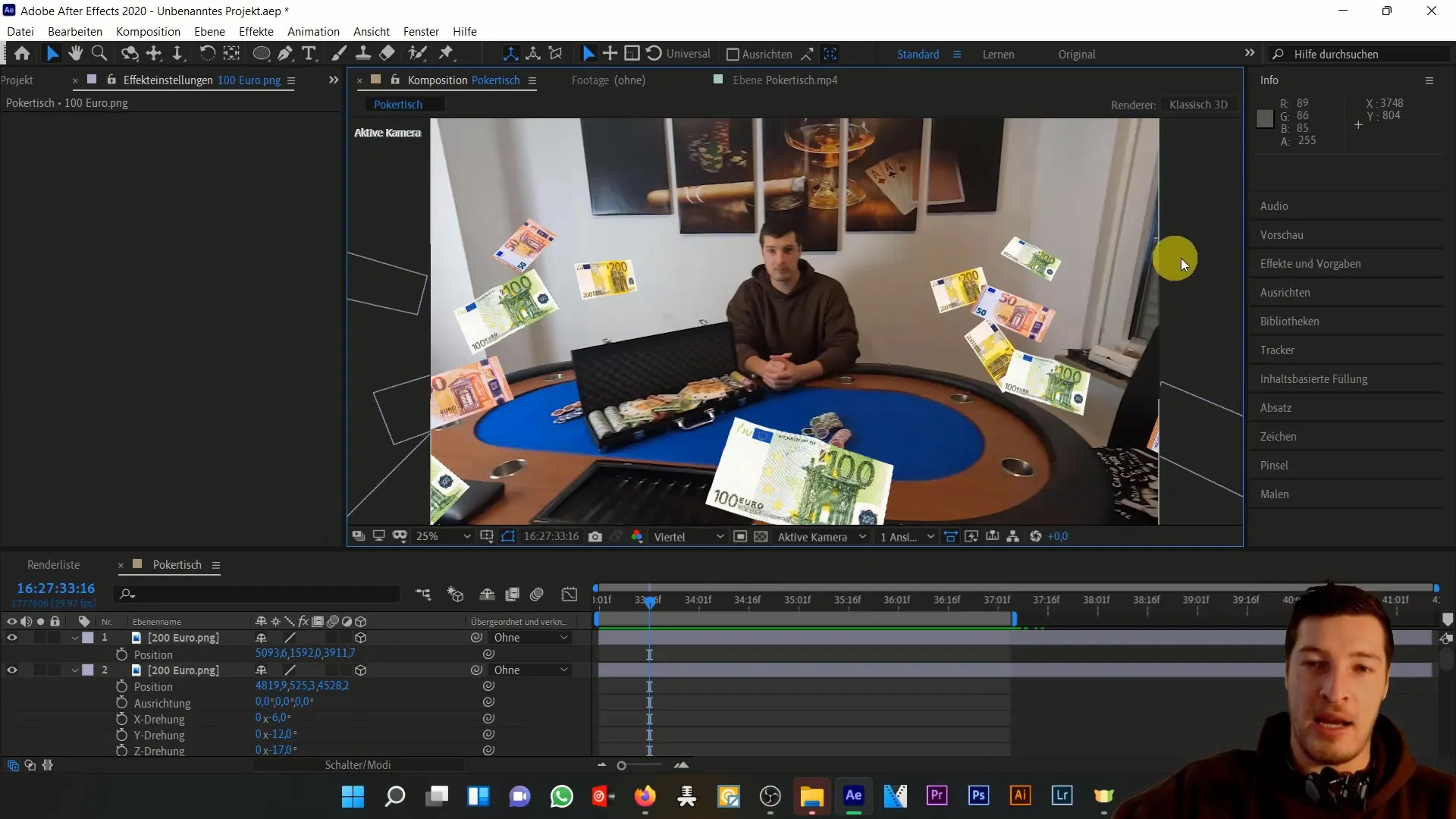
Спочатку виберіть банкноту в 100 євро. Перейдіть на вкладку "Ефекти" і перейдіть до "Спотворення", щоб вибрати ефект "Викривлення".
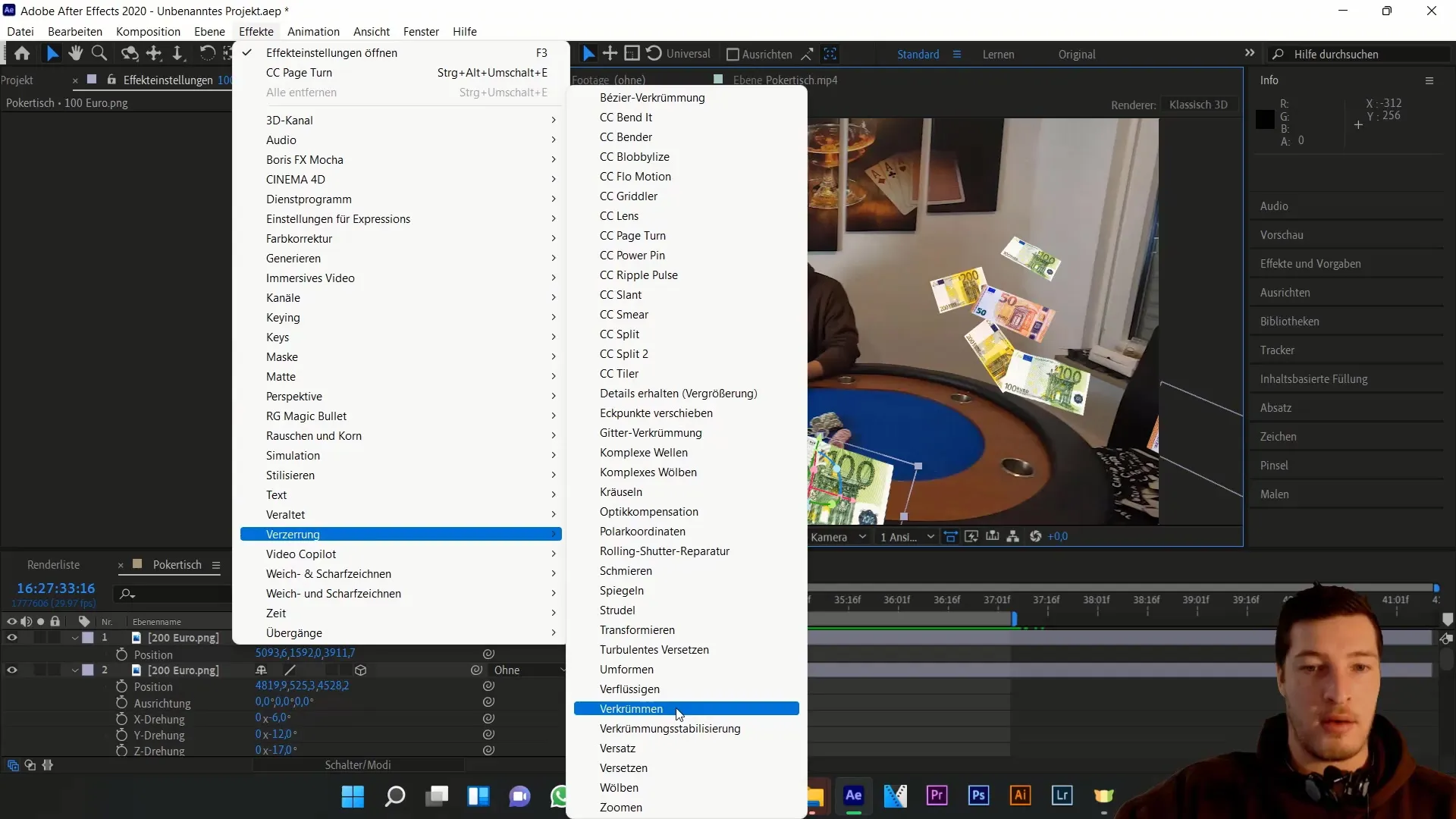
Потім почніть налаштовувати стиль викривлення. Виберіть Хвиля і зменшіть вигин, щоб створити більш тонкий ефект руху. Якщо ви анімуєте горизонтальне викривлення, ви досягнете легкого ефекту руху.
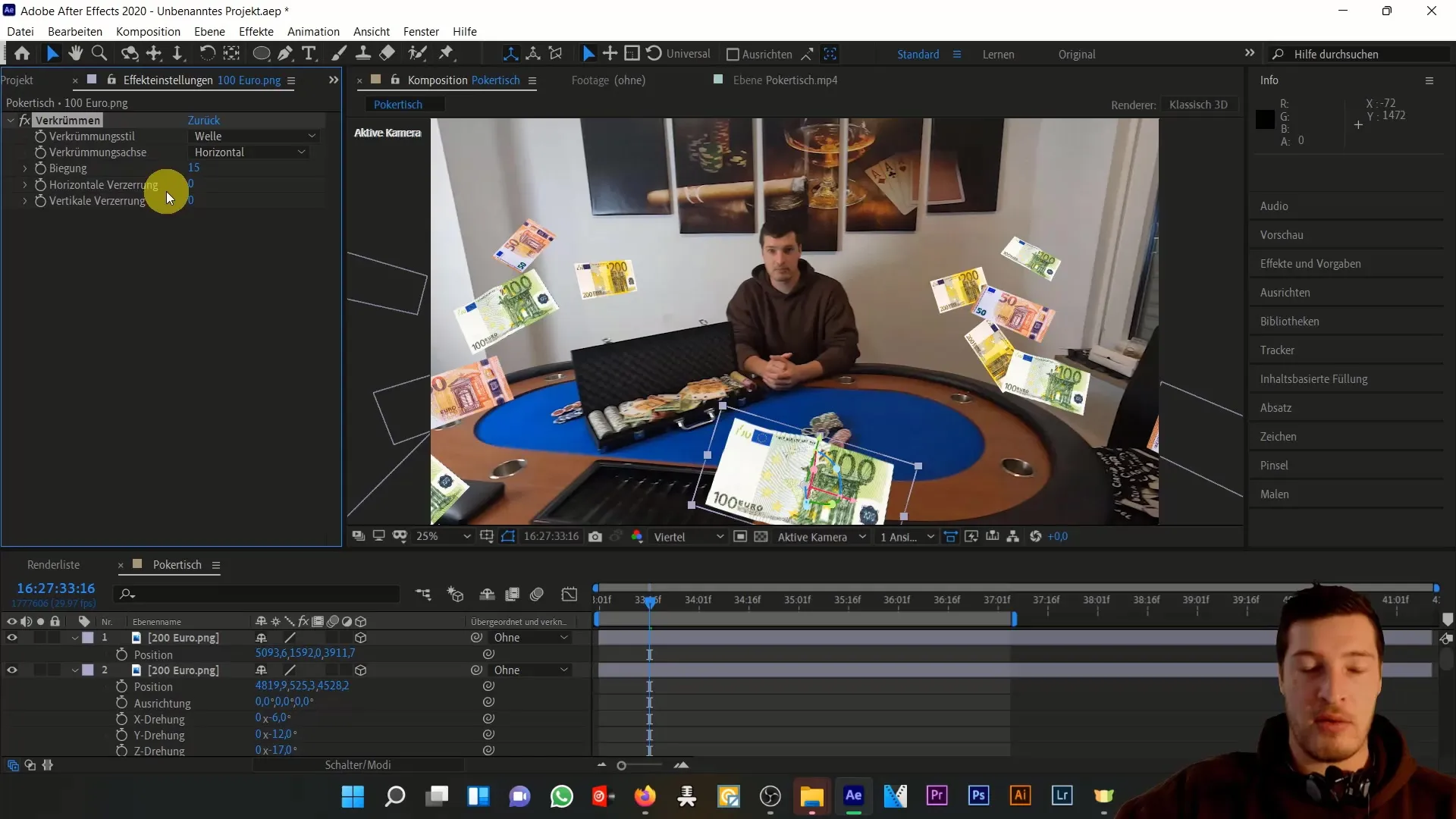
Ще одним варіантом інсценування руху банкнот є ефект перегортання сторінок CC Page Turn (Перегортання сторінок). Цей ефект створює своєрідний ефект згортання. Ви можете вибрати, з якого кута зображення буде згорнуто. Виберіть лівий верхній кут, щоб ефект відбувався у видимій області зображення.
Встановіть позицію "Згорнути", щоб визначити точку, з якої має починатися згортання. Тут також можна використовувати ключові кадри в часі, щоб анімувати згортання.
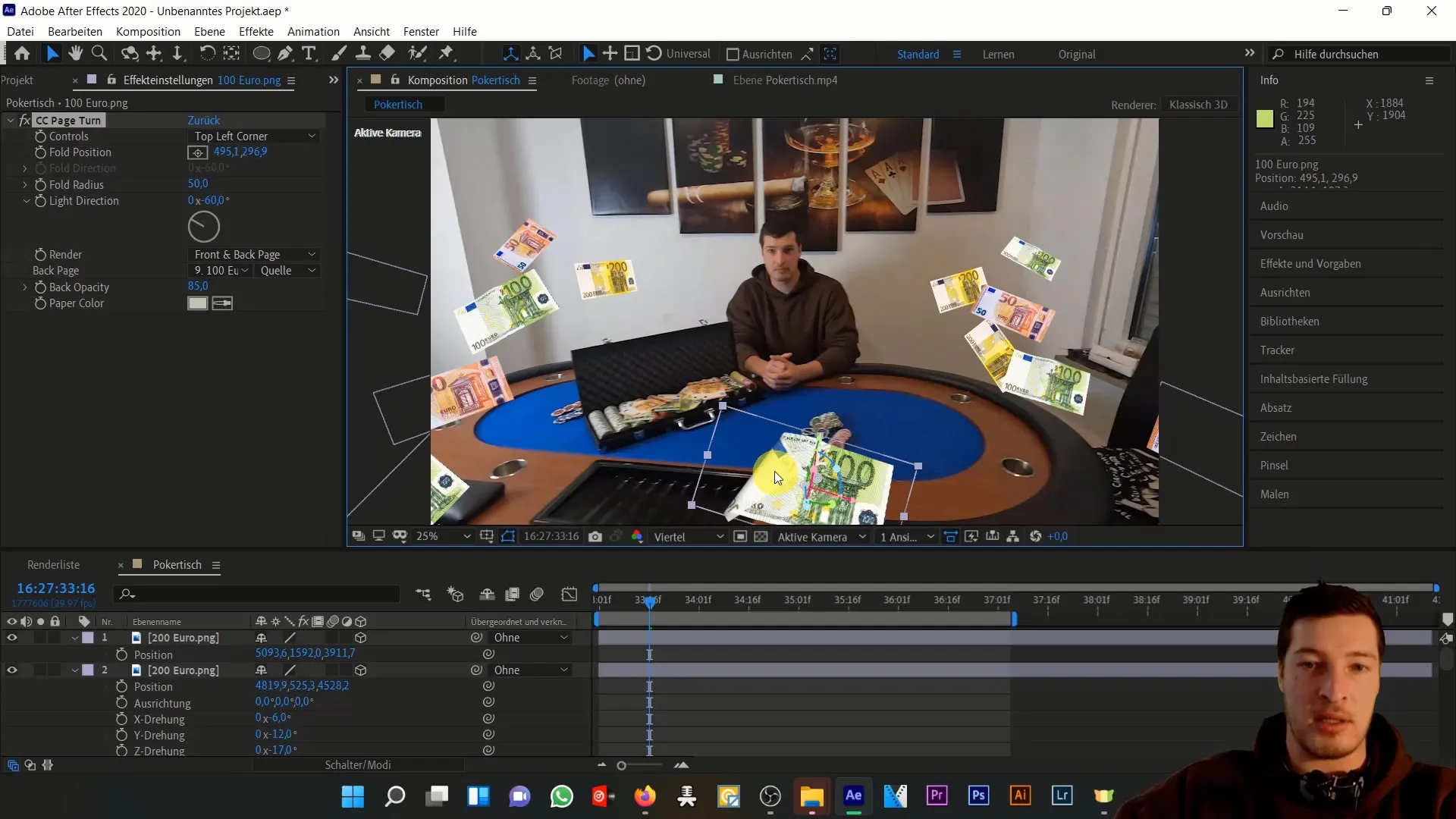
Тепер настає найцікавіша частина: ми хочемо імітувати рух банкноти по зображенню. Виберіть банкноту номіналом 200 євро і продублюйте її.
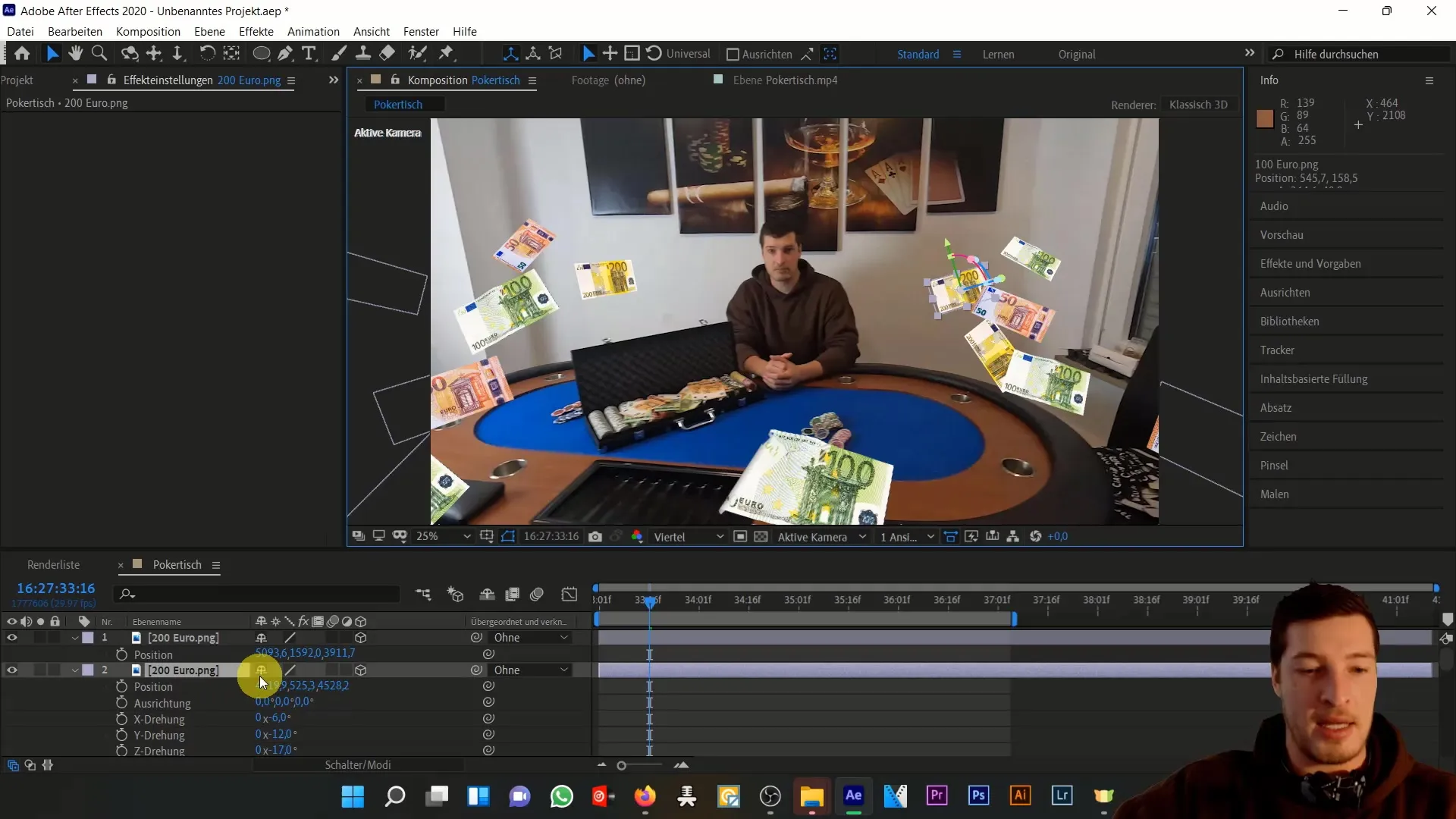
Щоб розвинути анімацію далі, перенесіть продубльовану банкноту в нову підкомпозицію. Для цього натисніть Layer (Шар) > Create sub-composition ( Створити підкомпозицію) і залиште всі атрибути в цій композиції.
Тепер потрібно попрацювати над банкнотою в 2D. Це дуже важливо, тому що ми хочемо застосувати до неї ефект перспективи, щоб створити ілюзію 3D. Виберіть банкноту номіналом 200 євро і перейдіть до Ефекти > Перспектива > CC Циліндр.
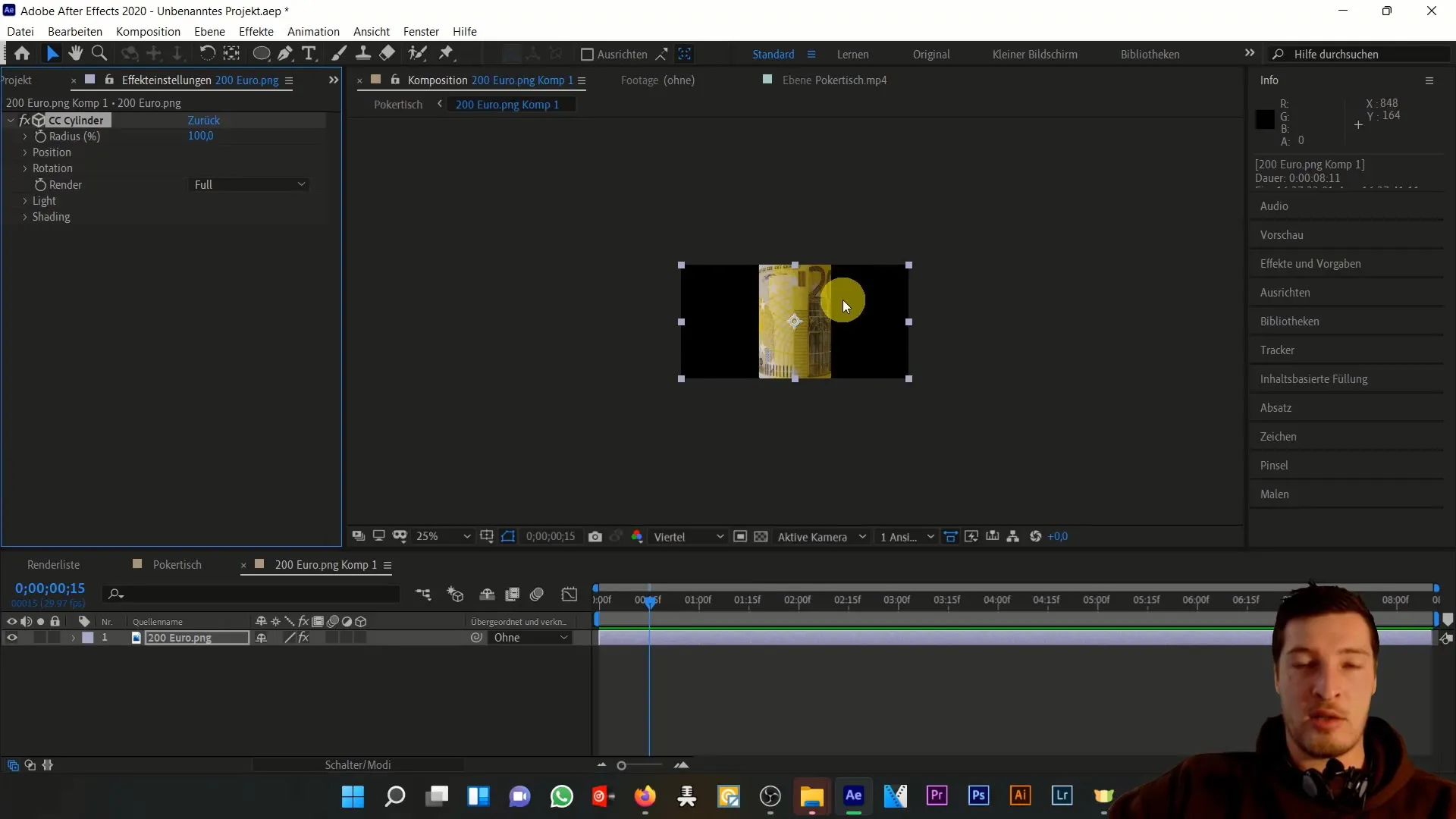
Ви побачите, що з банкноти створено циліндр. Тепер ви можете переміщати його по осях X, Y і Z. Переконайтеся, що ефект циліндра залежить від розміру застосованої площини.
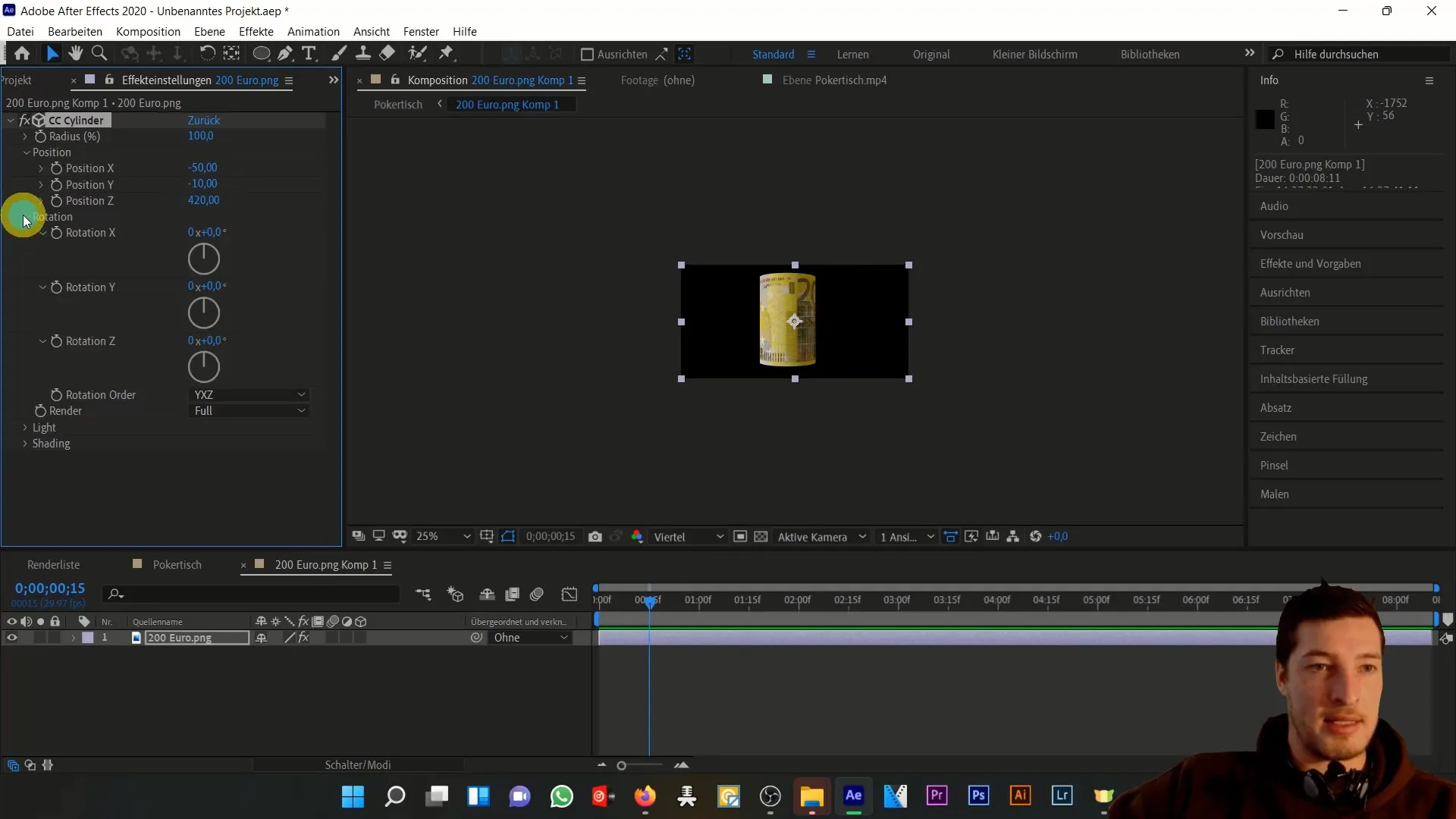
Можливо, циліндр занадто сильно згорнутий. Тому, якщо потрібно, зменшіть розмір ілюзії і перенесіть її в підкомпозицію, щоб перевірити це.
Тепер ви можете знову застосувати ефект циліндра до банкноти, зменшивши його розмір у композиції. Ви помітите, що тепер вона менше скручується.
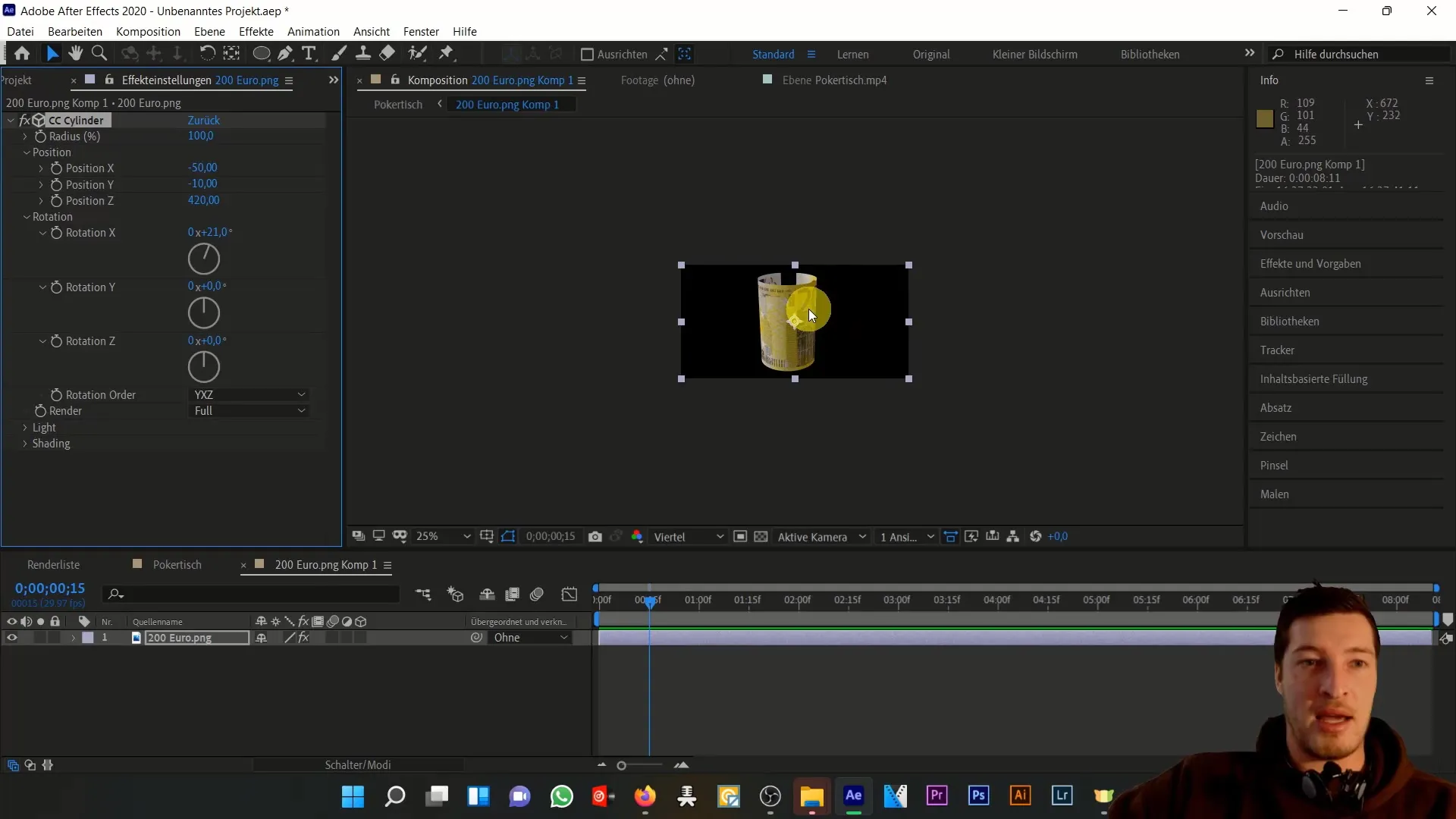
Щоб анімувати банкноту далі, знову відкрийте підкомпозицію і почніть обертати банкноту в часі. Встановіть секундомір на обертанні, щоб встановити ключові кадри, і поверніть банкноту в півтора рази праворуч.
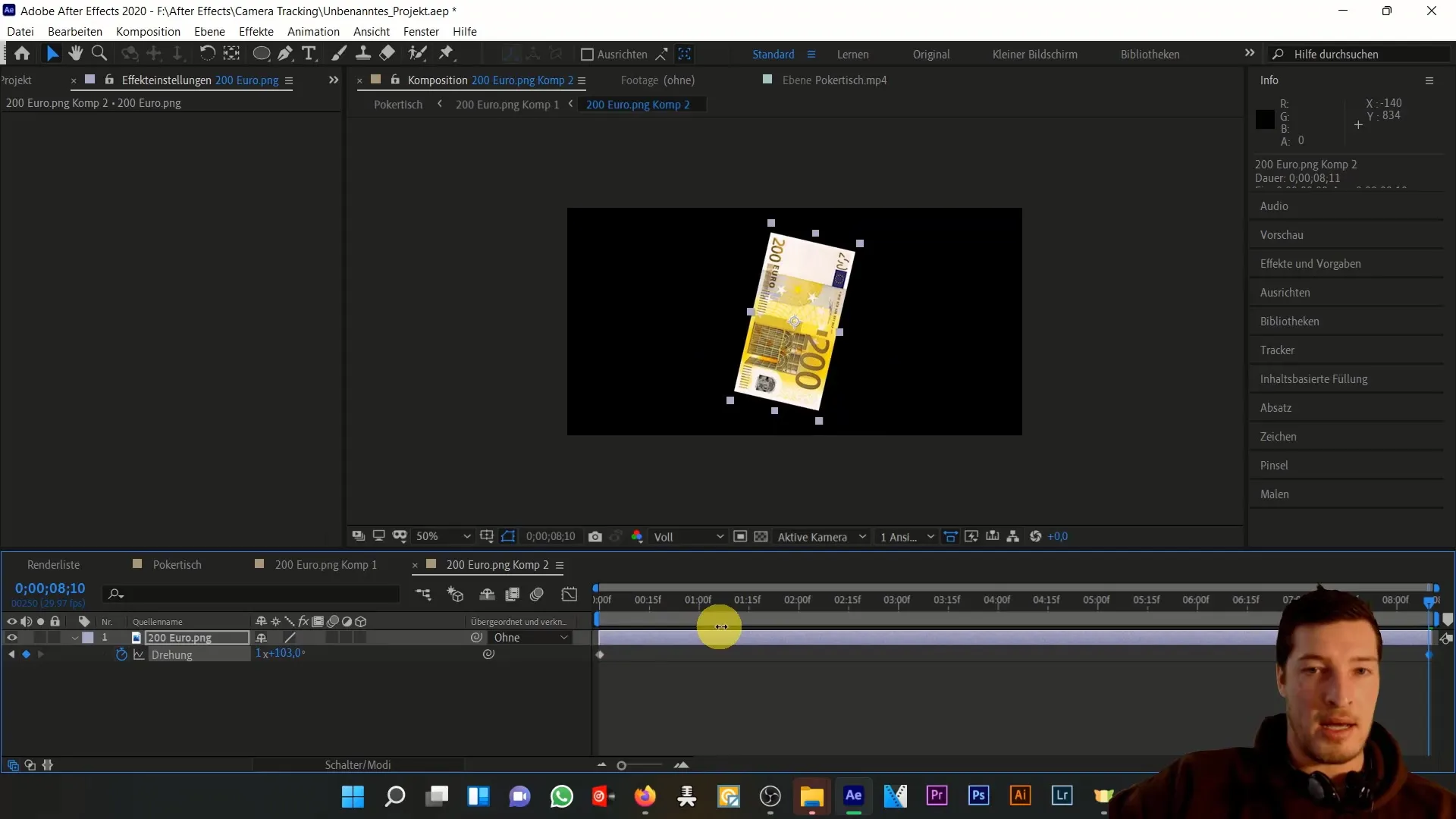
Об'єднайте 2D-обертання банкноти з обертанням циліндра. Це додасть анімації більш динамічного вигляду. Ви також можете спробувати анімацію обертання по осях Y і Z у часі, щоб створити вражаючий ефект вітру.
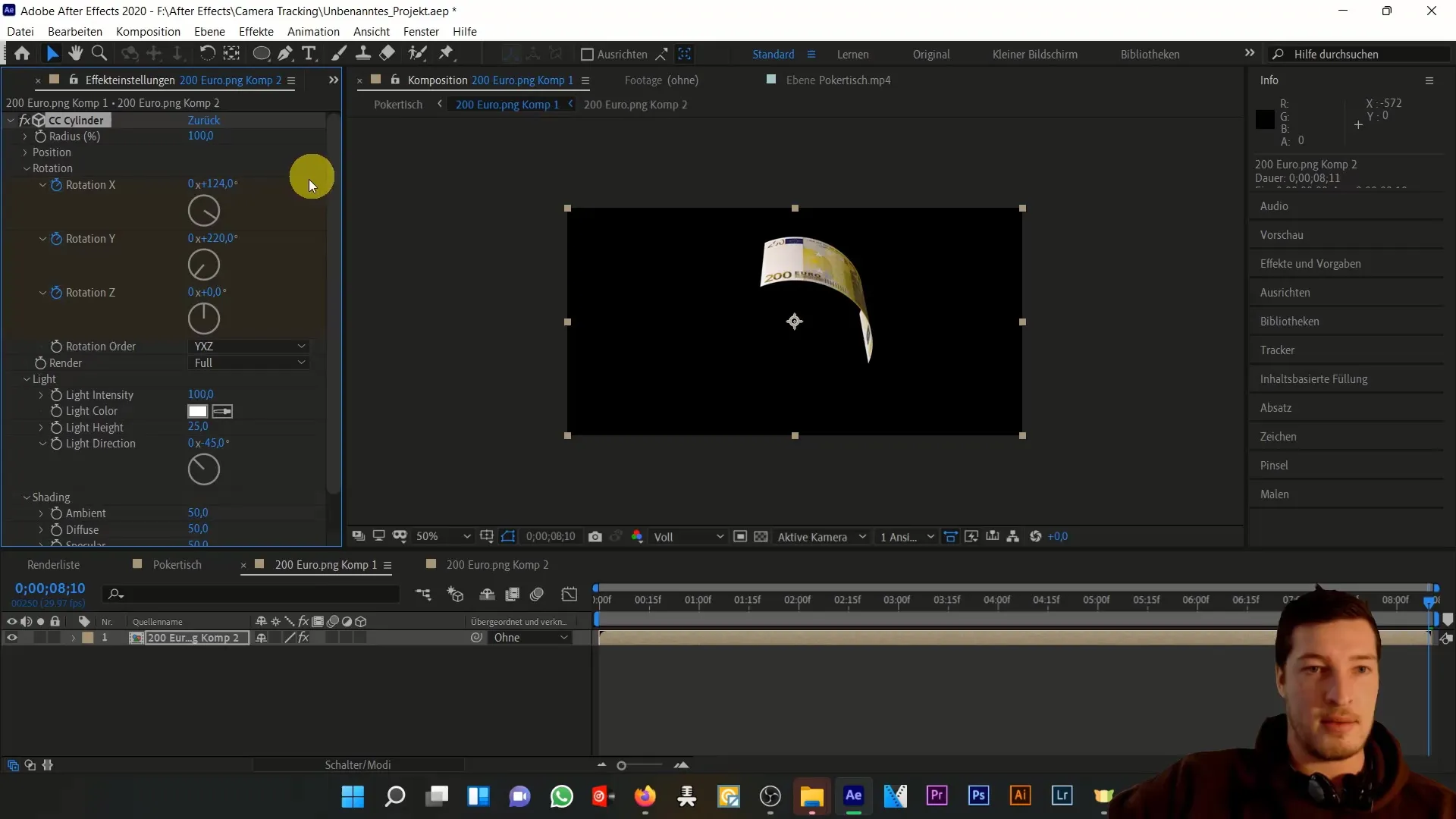
Експериментуйте з параметрами також. Я використовував такі значення для досягнення гарного ефекту 160 по X, 120 по Y, 200 по Z, 250° по X, 210° по Y і 60° по Z.
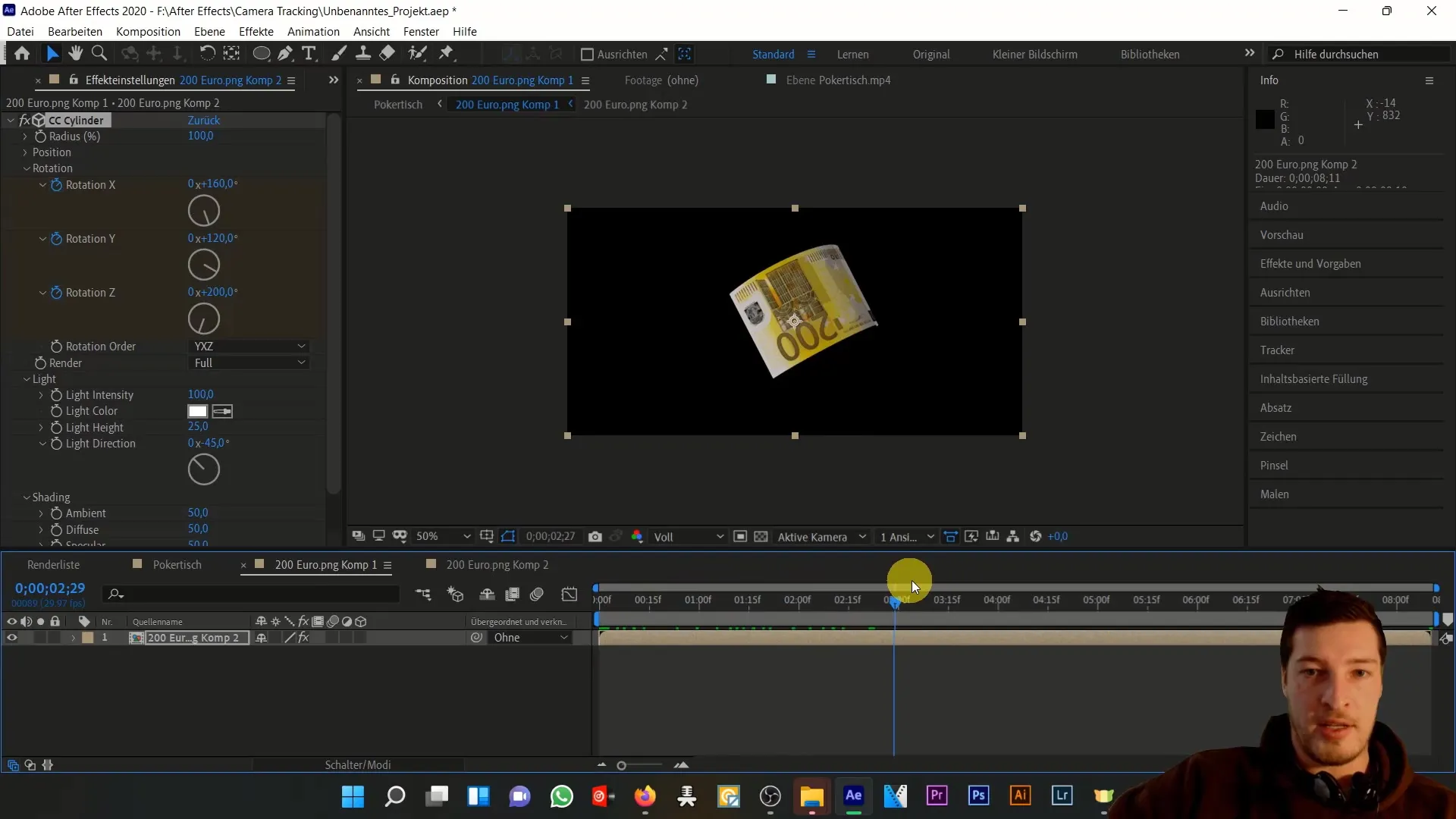
Нарешті, ви можете налаштувати властивості ефекту, щоб переконатися, що світло і тінь не мають негативного впливу на ваш ефект польоту. Встановіть значення навколишнього освітлення на 100, щоб посилити ефект і усунути небажані джерела світла.
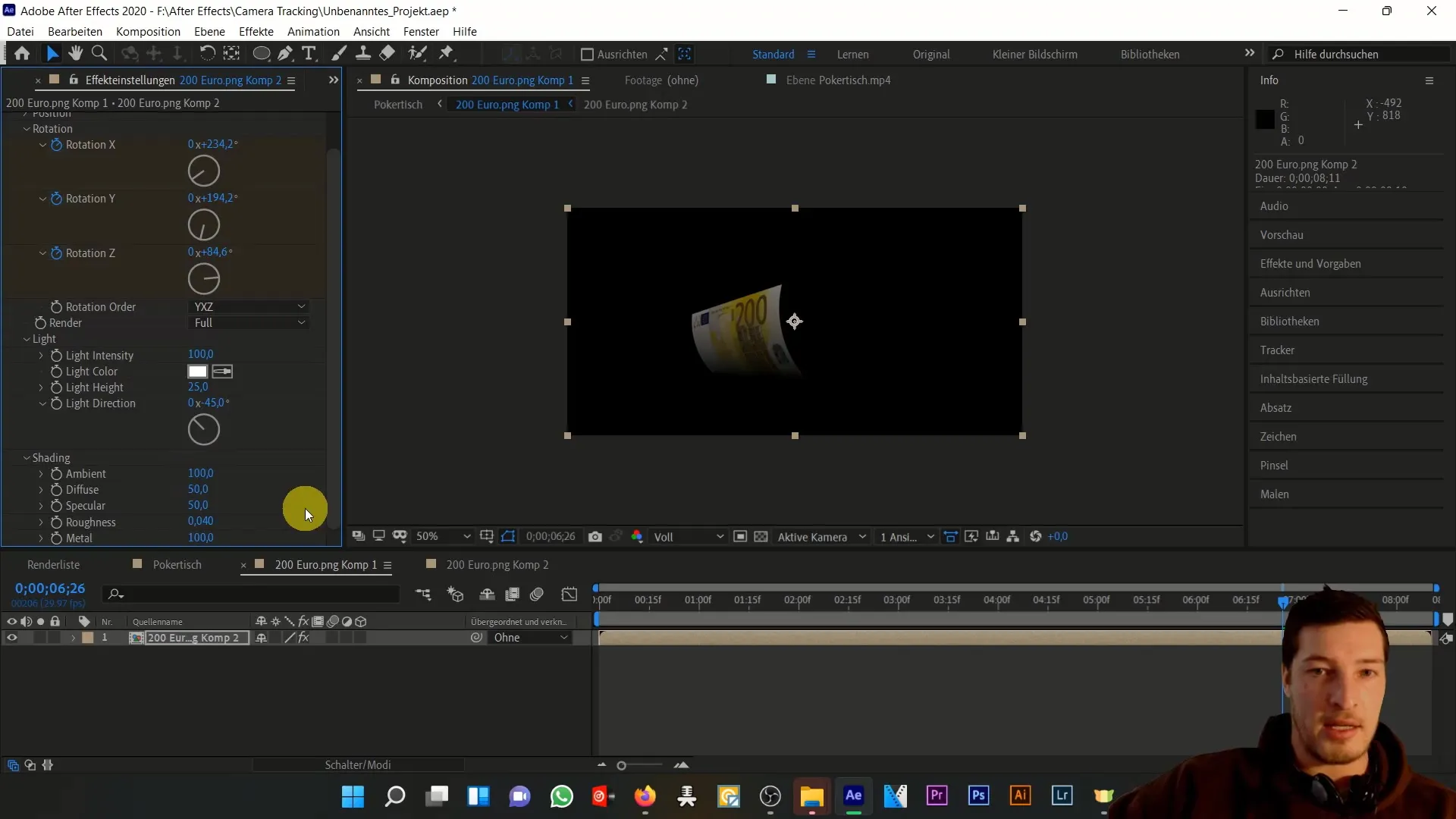
Підсумок
У цьому уроці ви навчилися анімувати банкноти в Adobe After Effects і оживляти їх за допомогою різних ефектів. Ви дізналися про важливість ключових кадрів і нових композицій для створення реалістичної 3D-анімації.
Поширені запитання
Як підвищити продуктивність After Effects?Оптимізація композицій і зменшення кількості ефектів допоможе підвищити продуктивність.
Чи можна використовувати 3D-анімацію на інших об'єктах?Так, ті самі принципи можна застосувати до різних об'єктів і графіки.
Як зберегти свою композицію?Натисніть "Файл" > "Зберегти як" і виберіть потрібне місце збереження.


